Instalați Windows Media Center în Windows 8 Release Preview
Nota editorului: Acest articol a fost actualizat la versiunea finală a Windows 8. Puteți citi la: Cum se instalează Windows Media Center Pack în Windows 8 Pro
------------------
De ce Microsoft a decis să părăsească Windows MediaCentrul din Windows 8 mă dezamăgește. De fapt, cred că este un mare „Eșec” al companiei. Cu toate acestea, este disponibil ca descărcare separată. Iată cum se instalează în Windows 8 Release Preview.
Notă: Aceasta va funcționa numai cu versiunea Windows 8Previzualizare - Nu RTM. Conform blogului Microsoft, opțiunea de a adăuga Media Center la Windows 8 nu va fi disponibilă până la data de lansare oficială pe 26 octombrie.
În primul rând, aveți nevoie de Windows Media Center (WMC)cheie. Este ascuns adânc în întrebările frecvente de previzualizare a versiunilor Windows 8. Parcurgeți pagina în jos și extindeți Unde este Windows Media Center. În pasul patru, acestea vă arată care este cheia de licență pentru WMC. Copiați codul respectiv în Clipboard.
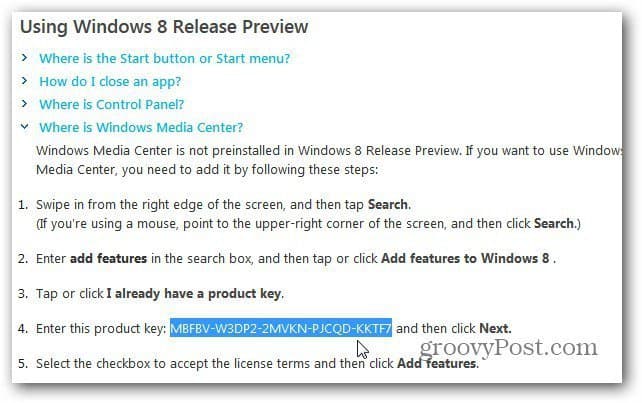
Sau doar copiați-l de aici:
MBFBV-W3DP2-2MVKN-PJCQD-KKTF7
Acum, din ecranul Metro Start din Windows 8 folosiți comanda rapidă de la tastatură Câștigă cheia + W pentru a crea Setări Căutare. Tip: adăugați funcții apoi faceți clic pe Adăugați funcții la Windows 8 din rezultatele din dreapta.
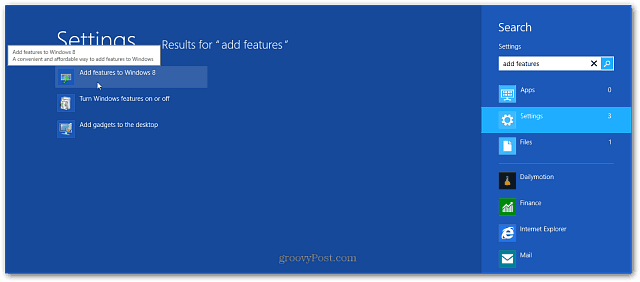
Alternativ, puteți accesa Adăugați funcțiisetări de pe desktop. Faceți clic dreapta pe Computer și selectați Proprietăți. Apare ecranul care afișează informații de bază despre sistemul dvs. Faceți clic pe Obțineți mai multe funcții cu link-ul Ediție nouă a Windows
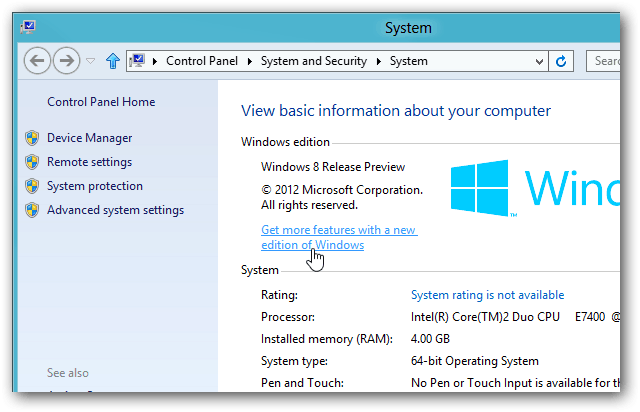
Apoi, Faceți clic pe Setări pe bara Charm, apoi Modificați Setări PC.
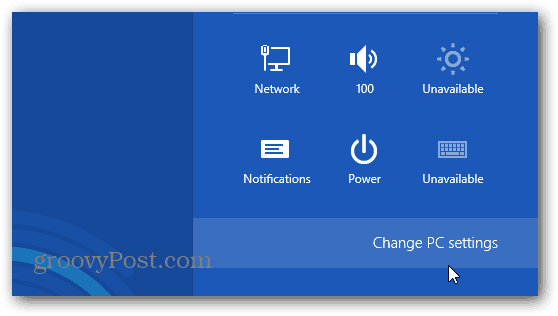
Acum selectează Am deja cheie de produs.

Introduceți cheia de produs prezentată mai sus. Windows verifică că cheia este corectă, faceți clic pe următorul.
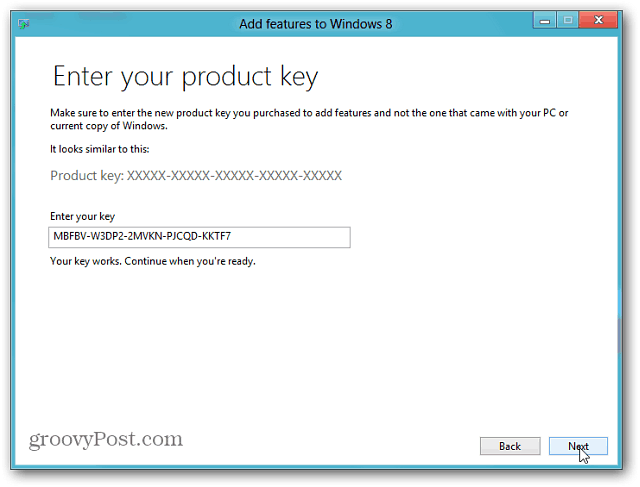
În continuare, va trebui să fiți de acord cu termenii licenței Microsoft. Verificați dacă accept Termenii de licență, apoi faceți clic pe Accept.
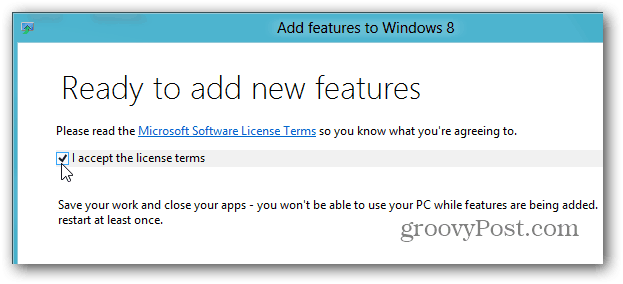
Instalarea Windows Media Center începe. Microsoft este suficient de amabil să vă anunțe că instalarea va dura ceva timp și vă va reporni computerul cel puțin o dată.

Pe Dell-Core Dual cu 4 GB RAM, procesul de instalare a durat aproximativ 10 minute. După o repornire, am primit un mesaj WMC este gata de pornire.
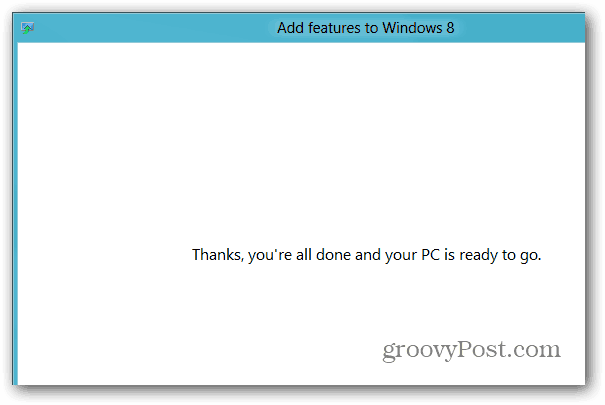
Dacă sunteți un dispozitiv de tăiere a cablurilor și Windows Media Centerfan, credeți că ar exista funcții noi la WMC, dar nu este cazul. Ar fi fost fain dacă Microsoft ar fi făcut modificări superbe la Media Center, dar au aruncat mingea.
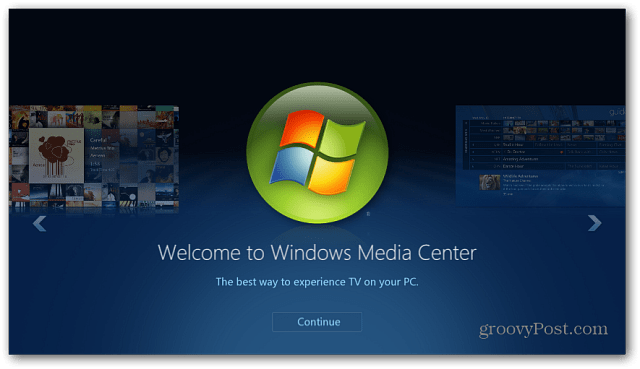






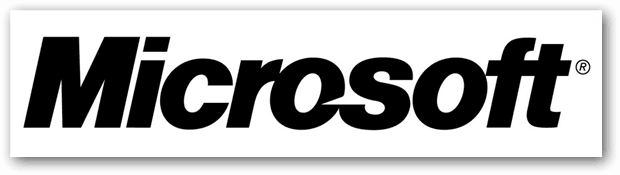



Lasa un comentariu